Como salvar anotações iPhone em um computador?
Este artigo irá dizer-lhe como manter notas de iPhone em um PC ou Mac para que possa gerir o seu computador de forma fácil e sem esforço.

Sep 10, 2024 • Arquivado para: Backup de Dados do Celular • Soluções comprovadas
<p "description"=""> Este artigo irá dizer-lhe como manter notas de iPhone em um PC ou Mac para que possa gerir o seu computador de forma fácil e sem esforço.
Você pode ter feito isso antes: fazer rapidamente uma nota em seu iPhone apenas depois de participar de uma chamada quando você está no seu caminho para um lugar, ou anotar o nome de um restaurante quando você está pesquisando na internet para um lugar para sua primeira data . Todos os dias e em todos os lugares você escrever notas no seu iPhone, simplesmente por causa da vantagem que este oferece. Às vezes, fazemos as coisas da vida cotidiana, como uma lista de compras, aniversário da mãe, etc.; outras vezes, o que fazemos para o trabalho, como um prazo, uma reunião, etc. No entanto, além de ler essas notas em nossos iPhones, podemos economizar para mantê-los no nosso computador?
Como copiar Anotações a partir do seu iPhone SE/6s (Plus)/6 (Plus)/5s/5c/5/4s/4
A resposta é sim. Para manter as notas de seu iPhone em um PC ou Mac, você precisa ter a ferramenta certa, o que pode ajudá-lo a exportar as suas notas para iPhone para o seu computador. A nossa recomendação é o programa Wondershare Dr.Fone - Backup e restauração informações iOS. Ambas versões deste programa permitem digitalizar diretamente para seu iPhone para busca anotações e mostrar-lhe uma pré-visualização das mesmas. Assim, você pode seletivamente escolher e salvar suas anotações para iPhone em um computador com apenas um cliquedas mesmas. Além disso, você pode usar este programa para encontrar Anotações excluído do seu iPhone. Adicionalmente, além de notas, também suporta mensagens, contactos, imagens, vídeos, registros de chamadas e outros.

Dr.Fone - Suporta e restaura informações no iOS
Informações de backup e recuperar a partir de iOS tornou-se mais flexível.
- Suporta todas as informações do dispositivo iOS em seu computador com apenas um clique.
- Ele permite que você visualize e restaurar qualquer item do backup para o seu dispositivo.
- Exportações que você deseja que o backup para o seu computador.
- Não há perda de informações durante a restauração.
- Você pode fazer backup e restaurar de forma seletiva as informações que deseja.
Guardar notas do seu iPhone em seu computador
Passo 1. Instale e execute o programa.
Após o download, instalar e executar o programa em seu computador. Em seguida, conecte seu iPhone e selecione "Mais ferramentas" na janela principal do programa. Em seguida, selecione "Backup e restauração informações iOS" entre as opções. Este recurso permitirá que você salve o que quer.

Passo 2. Selecione "Notas e anexos".
Para manter as notas de seu iPhone, você pode selecionar "Notas e anexos" aqui, e depois seguir em frente. Se você deseja salvar outros arquivos, você também pode selecioná-los.

Passo 3. Digitalize as notas em seu iPhone.
Quando o processo de digitalização começa, você vai ter que esperar um momento, pois isso pode demorar um pouco.
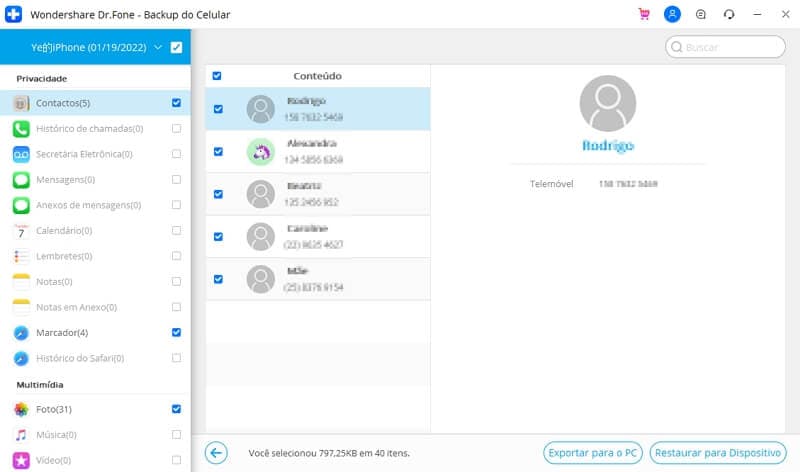
Passo 4. Verifique a pré-visualização e fazer uma cópia separada das notas do seu iPhone, no seu computador.
Uma vez que o processo de digitalização estiver concluída, você pode conferir a pré-visualização de todas as informações digitalizadas. Selecione "Notes" ou "Notas em anexo". Você pode ler o conteúdo em detalhes e rever a pré-visualização de anexos. Selecione os itens que deseja e clique em "Exportar para PC". Desta forma, você salvou com sucesso as suas notas para iPhone no seu computador.

Categorias
Artigos Recomendados
Backup do Celular
- 1 Backup do iPhone
- Recuperação iPhone Call History - Recuperando o histórico de chamadas no iPhone
- 3 maneiras de restaurar o seu iPad sem iTunes
- Três Métodos para Baixar Facilmente um Backup do iCloud
- 4 métodos para fazer backup de contatos do iPhone com ou sem o iTunes
- Como salvar anotações iPhone em um computador?
- 2 Backup do Android
- 4 métodos diferentes para fazer backup do Samsung Galaxy para PC
- Backup da Conta do Samsung: Tudo o que Você Deve Saber
- Modo de Recuperação Android: como entrar no modo de recuperação em Android










Alexandre Garvalhoso
staff Editor